Configura un dispositivo Android para que lo pueda utilizar un niño de forma segura

Es muy posible que se esté valorando que un niño utilice un teléfono o tablet con Android como opción lúdica, ya que la cantidad de juegos y contenidos multimedia que ofrecen estos dispositivos es altísima. Pero hay ciertos reparos debido al no controlar lo que hace en cada momento el pequeño, ya que se puede incurrir en gastos adicionales no deseados o que tenga acceso a contenidos que no se adaptan su edad. Te indicamos lo que tienes que hacer para que puedas “preparar” el terminal en cuestión y que esto no sea así.
Lo cierto es que con el paso el tiempo Google ha ido adaptando su sistema operativo Android para que lo puedan configurar los padres frente al uso de los niños. Esto ya se hizo patente en KitKat, y mucho más con la versión Lollipop (es de esperar que con Android M se dé un nuevo paso). Por lo tanto, es posible darle al teléfono o tablet el toque necesario para que lo utilicen los más pequeños como vamos a explicar.
Control de Play Store
Esto es mucho más sencillo de lo que puede parecer en un primer momento. Si accedes a la tienda de Google en el terminal Android en cuestión y entras en los Ajustes, hay una opción que está pensada justo para esto: Pedir autenticación para realizar compras. De esta forma, hay que introducir una contraseña siempre que se desea comprar algo, si así lo estableces.
Pero, además, también existe un control parental en la propia aplicación en los mismos Ajustes antes indicados. Aquí es posible indicarle a la tienda desde la edad máxima de los juegos que se descargan (mediante clasificación PEGI) e, incluso, establecer que tipo de restricciones existen a la hora de comprar películas y música. Una opción realmente completa e interesante.
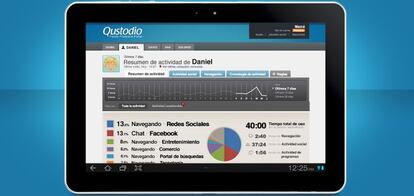
Otras posibilidades
Una es el utilizar lo que se conoce como Screen Pinning, que no es otra cosa que el dejar fija una pantalla como escritorio sin opción para que se acceda a otra y, en esta, se ejecuta una aplicación fija que no desaparece a no ser que se realice un desbloqueo. Esto se puede conseguir en Android Lollipop y, además, es muy sencillo -ya que simplemente con utilizar la chincheta que parece al seleccionar una de las aplicaciones que se han utilizado recientemente, se llega a buen puerto-.
Y siguiendo con aplicaciones, es posible desde conseguir creaciones de control parental avanzado en Play Store, como por ejemplo Qustodio. También hay desarrollos que permiten establecer un PIN de uso en las aplicaciones que se tienen instaladas. Así, si el niño desea abrir una que no esté liberada, debe conocer el código para que pueda utilizarla. Un ejemplo de lo que decimos es Cerradura (Smart AppLock).